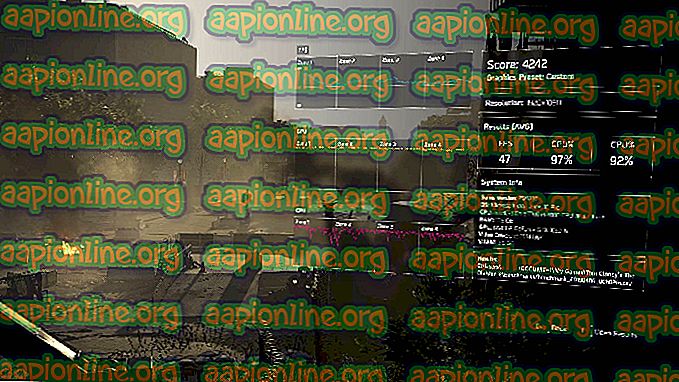.DS_Store là gì và Cách xóa nó khỏi macOS của bạn
Hầu hết người dùng không biết về các tệp .DS_Store cho đến khi họ tự tìm thấy nó vào một ngày nào đó. Các tệp này luôn được ẩn trong các thư mục hệ thống của bạn và hoạt động để duy trì cài đặt hiển thị của thư mục cụ thể đó cho người dùng. Tuy nhiên, bạn có thể tìm thấy sự tồn tại của các tệp này bằng cách xem các tệp ẩn hoặc sử dụng Terminal để liệt kê tất cả các tệp trong thư mục / thư mục. Ngoài ra nếu bạn đang chia sẻ với PC Windows, bạn sẽ thấy các tệp này trong mọi thư mục và cả trên Máy tính để bàn. Trong bài viết này, chúng tôi sẽ cho bạn biết tất cả về các tệp .DS_Store và cách xóa chúng khỏi hệ thống của bạn.

Tệp .DS_Store trong macOS là gì?
Các tệp .DS_Store (DS là viết tắt của Dịch vụ Máy tính để bàn) được tạo tự động trong macOS của bạn. Chúng chứa thông tin về cách hiển thị các thư mục khi người dùng mở chúng. Các tệp này được tạo bởi macOS Finder để lưu thông tin về vị trí biểu tượng, kích thước và vị trí của cửa sổ khi lần cuối được mở trên hệ thống. Bạn có thể dễ dàng tìm thấy các tệp này thông qua Terminal bằng lệnh như dưới đây:
sudo ls

Lưu ý : Lệnh đơn giản của lsvs sẽ chỉ hiển thị các tệp và thư mục nhưng với sudo, bạn sẽ có thể xem tất cả các tệp hệ thống ẩn và ẩn.
Tệp .DS_Store hoạt động tương tự như Thumb.db, được tạo tự động trong HĐH Windows cho mọi thư mục. Khi người dùng sao chép một thư mục từ macOS sang Windows, tệp này sẽ hiển thị.
Hậu quả của việc xóa .DS_Store khỏi macOS
Các tệp .DS_Store không gây ra bất kỳ tác hại nào và chiếm rất ít dung lượng trong hệ thống của bạn. Nhưng việc chia sẻ tệp với HĐH Windows hoặc tải lên trên OneDrive sẽ dẫn đến lỗi và gây ra sự cố cho hầu hết người dùng. Ngoài ra, không có lợi ích hiệu suất trong việc xóa các tệp này và tốt nhất là để chúng như vậy. Khi người dùng tình cờ xóa tệp này thì sự xuất hiện của thư mục sẽ trở lại các tùy chọn mặc định.
Phương pháp 1: Xóa tệp .DS_Store cho thư mục cụ thể thông qua thiết bị đầu cuối
- Giữ Command và nhấn Space để mở Spotlight, nhập Terminal để tìm kiếm và Enter

- Thay đổi thư mục thành thư mục mà bạn muốn xóa các tệp .DS_Store bằng cách sử dụng lệnh:
máy tính để bàn cd
(Thay đổi màn hình nền thành đường dẫn mà bạn muốn truy cập)
- Bây giờ gõ lệnh sau để xóa tất cả các tệp .DS_Store trong thư mục hiện tại:
tìm thấy . Tên tập tin '.DS_Store'
Lưu ý : Bạn có thể nhập mật khẩu ở cuối lệnh để in danh sách tệp bị xóa như hiển thị bên dưới.

- Các tập tin sẽ bị xóa trong thư mục sau và nó sẽ an toàn để chuyển mà không có bất kỳ lỗi nào.
Phương pháp 2: Xóa tệp .DS_Store cho tất cả các thư mục trên hệ thống thông qua thiết bị đầu cuối
- Giữ Command và nhấn Space để mở Spotlight, nhập Terminal để tìm kiếm và Enter

- Sử dụng lệnh này để xóa tất cả các tệp .DS_Store khỏi hệ thống:
sudo find / -name ".DS_Store" HPddepthTHERexec rm {} \;
- Tất cả các tệp .DS_Store trên hệ thống sẽ bị xóa nhưng nó sẽ được tạo cho hầu hết các thư mục mà người dùng hoặc hệ thống sẽ truy cập.
Phương pháp 3: Làm sạch tệp .DS_Store bằng cách sử dụng iMyMac Cleaner
iMyMac là một công cụ dọn dẹp cho macOS, quét tất cả hệ thống của bạn để tìm các tập tin rác và không hoạt động. Bằng cách làm sạch các tệp này, người dùng có thể tiết kiệm không gian lưu trữ và giữ hiệu năng hệ thống tốt hơn. Điều này tương tự với CCleaner trên Windows, giúp bạn xóa các tệp rác và xóa dữ liệu bộ nhớ cache của trình duyệt cho người dùng. Bộ công cụ iMyMac cung cấp nhiều tính năng hơn, như trình tìm trùng lặp, trình gỡ cài đặt mac, trình hủy tệp và trình quản lý tiện ích mở rộng. Chúng tôi sẽ sử dụng tiện ích này để dọn dẹp các tệp .DS_Store.
Bạn có thể tải xuống và cài đặt nó từ trang web chính thức của họ: iMyMac
Sau khi iMyMac Cleaner được cài đặt, hãy làm theo các bước dưới đây:
- Giữ Command và nhấn Space để mở Spotlight, nhập iMyMac để tìm kiếm và Enter để mở ứng dụng

- Nhấp vào nút Quét trên màn hình chính của iMyMac

- Sau khi quét xong, nhấp vào Tùy chọn xem lại bên cạnh Tệp rác

- Bạn có thể định vị tệp .DS_Store và nhấp vào nút Clean . Nhưng đôi khi có các tệp .DS_Store bên trong các thư mục bộ đệm hoặc các tệp khác như được hiển thị bên dưới trong Terminal:

- Tất cả các tệp .DS_Store hoặc thư mục chứa các tệp này sẽ được iMyMac xóa.